در این مقاله قصد داریم آموزش اضافه کردن IPV6 در ترمینال میکروتیک را به شما آموزش دهیم.
ابتدا به سرور میتروتیک خود متصل شوید.
به چه چیزی نیاز داریم؟
- دریافت IPV6 از هاستینگ
- دریافت Gateway از هاستینگ
با استفاده از برقراری تماس با پشتیبانی هاستینگ خود میتوانید این دو مورد را دریافت کنید شاپینگ سرور با هزینه اندکی برای شما IPV6 را تولید میکند.
تعریف IPV6 در میکروتیک
پس از اتصال به سرور نیاز است به مسیر زیر بروید
/ipv6/address
سپس با استفاده از فرمان زیر میتوانید IPV6 های تعریف شده را مشاهده کنید

اگر مشابه نمونه خروجی تصویر بعد از وارد کردن دستور print یک پیام خالی دریافت کردید، به این معنی است که در سرور میکروتیک شما IPV6 تعریف نشده است.
در این صورت با استفاده از فرمان زیر میتوانید یک IPV6 تعریف کنید.
add address=your-ipv6/32 interface=ether2
به جای your-ipv6 آدرس دریافت شده از هاستینگ را وارد کنید برای مثال
2001:9ad8:902e:1be2::dbc9
و به جای ether2 نام، ethernet خود را وارد کنید، اگر اطلاعی از نام آن ندارید میتوانید با استفاده دستور زیر نام، ethernet خود را پیدا کنید.
/interface/ethernet print
![]()
پس از وارد کردن، IPV6 شما تعریف شده است و میتوانید باز هم با استفاده از دستور print از اطلاعات وارد شده اطمینان حاصل فرمایید.
نکته: سابنت IPv6 های دیتاسنتر OVH را /32 وارد نمایید.
حالا نیاز است به ترمینال برگردید با استفاده از دستور / به ترمینال خود بازگردید
تعریف Gateway در میکروتیک
اکنون نوبت تعریف Gateway است، همانطور که در ابتدا گفتیم شما نیاز به Gateway نیز دارید و این اطلاعات را باید از هاستینگ خود دریافت کنید.
حالا با استفاده از دستور زیر وارد بخش route میشویم.
/ipv6/route add gateway=your-gateway
به جای your-gateway گیت وی خود را وارد کنید (این اطلاعات را از هاستینگ دریافت نمایید) برای مثال
2001:9ad8:902e:1bff:ff:ff:ff:ff
تنظیم DNS بر روی میکروتیک
اکنون نیز با استفاده از / به منوی اصلی بازمیگردیم.
سپس با استفاده از دستور زیر DNS گوگل را تنظیم کنید:
/ip/dns edit servers
با وارد کردن این دستور شما وارد بخش ادیت nameserver خود میشوید و نیاز است که DNS IPV6 گوگل را تنظیم کنید
2001:4860:4860::8888
2001:4860:4860::8844
نیاز هست که DNS ها با استفاده از , بدون space از هم دیگر جدا شوند مثال:
2001:4860:4860::8888,2001:4860:4860::8844
بعد از وارد کردن موارد بالا با استفاده از کلید ترکیبی Ctrl + O میتوانید فایل خود را ذخیره کنید.
در حاضر IPV6 برای ما تعریف شده است اکنون لازم است در تنظیم DNS میکروتیک از فعال بودن IPV6 اطمینان حاصل فرمایید.
فعال کردن IPV6 در میکروتیک
مجدد با استفاده از دستور / به منوی اصلی برگردید
اکنون با استفاده از میتوانید وضعیت IPV6 را بررسی کنید
/ipv6/settings/ print
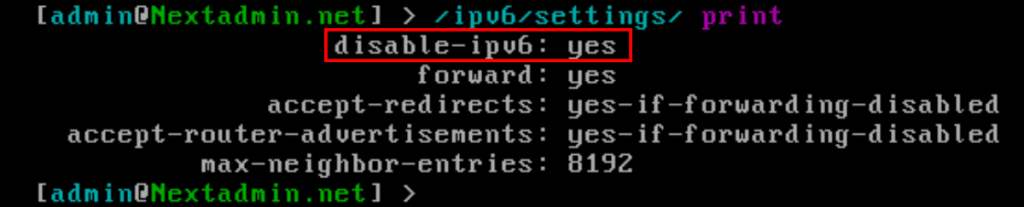
اگر نمونه خورجی تصویر بالا را مشاهده کردید IPV6 شما غیرفعال است، با وارد کردن دستور زیر disable-ipv6: yes را به no تغییر دهید:
/ipv6/settings edit disable-ipv6
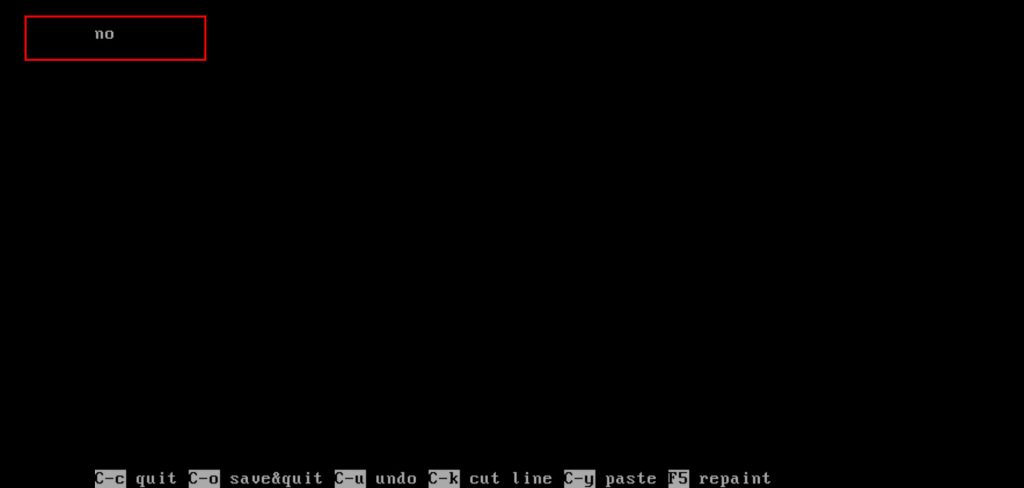
پس از باز کردن فایل کلمه yes را به no تغییر میدهیم.
بعد از وارد کردن موارد بالا با استفاده از کلید ترکیبی Ctrl + O میتوانید فایل خود را ذخیره کنید.
تبریک اکنون IPV6 شما آماده است.
حالا میتوانید با استفاده از دستور زیر ping بگیریم و از فعال سازی آن اطمینان حاصل فرمایید.
ping 2001:4860:4860::8888
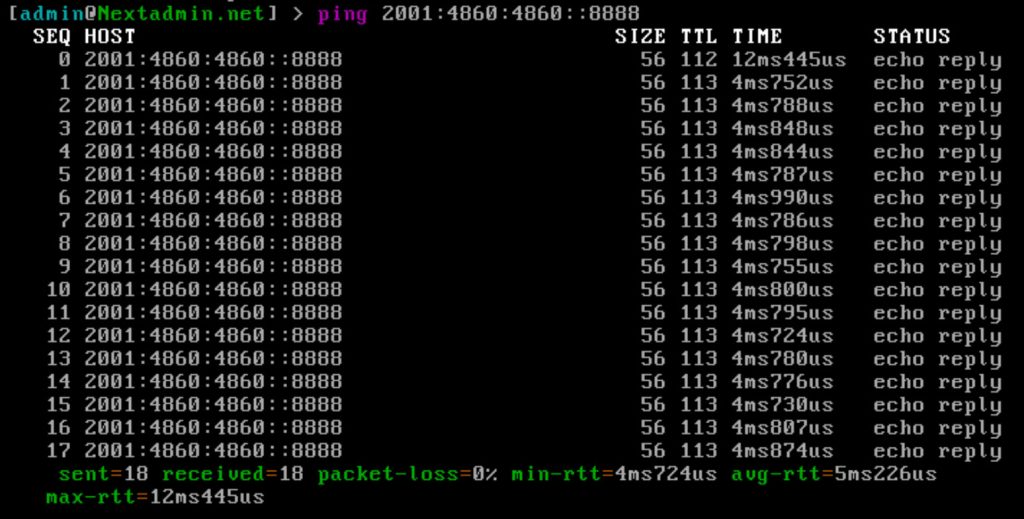
اگر خروجی مشابه تصویر بالا را در میکروتیک مشاهده کردید، تمامی مراحل با موفقیت انجام شده و IPV6 شما آماده استفاده است.
چرا باید از IPV6 استفاده کنیم؟
یکی از اصلیترین دلایلی که باید به IPv6 مهاجرت کنیم، محدودیت آدرسهای IPv4 است. IPv4 فقط حدود 4.3 میلیارد آدرس یکتا دارد که با توجه به رشد سریع دستگاههای متصل به اینترنت، دیگه کافی نیست. در مقابل، IPv6 با آدرسهای 128 بیتی، فضایی معادل 10*3.4 به توان 38 آدرس رو فراهم میکند که برای نیازهای فعلی و آینده کافی است.
از طرف دیگر، IPv6 بهطور پیشفرض شامل قابلیتهای امنیتی مثل IPSec هست که به حفاظت از دادهها و جلوگیری از حملات سایبری کمک میکند. علاوه بر این، ساختار سادهتر و کارآمدتری دارد که باعث بهبود عملکرد شبکه می شود.















